Việc tùy chỉnh giao diện và cảm nhận của hệ thống Windows luôn là một trải nghiệm thú vị và đầy hứng khởi. Một công cụ có khả năng tạo ra sự khác biệt đáng kể cho hệ thống của bạn là Windhawk. Ứng dụng này cho phép bạn triển khai nhiều tùy chỉnh khác nhau trên hệ điều hành Windows của mình. Sau khi tải xuống và cài đặt Windhawk, bạn có thể lựa chọn từ vô vàn các mod để cài đặt, giúp Windows 11 hoạt động và hiển thị theo đúng ý muốn của bạn. Người viết bài này lần đầu tiên biết đến Windhawk khi tạo ra bản mod Windows 25, một trải nghiệm thú vị khi mô phỏng lại giao diện hệ điều hành.
Điều quan trọng cần lưu ý là mặc dù ứng dụng Windhawk rất dễ sử dụng, nó thực hiện các thay đổi đáng kể đối với cài đặt hệ thống và Registry của bạn. Do đó, hãy đảm bảo rằng bạn đã tạo một điểm khôi phục hệ thống trước khi sử dụng. Nếu có bất kỳ sự cố nào xảy ra hoặc bạn muốn hoàn tác các thay đổi, bạn có thể dễ dàng khôi phục về trạng thái trước đó. Ngoài ra, bạn có thể cài đặt Windhawk dưới dạng phiên bản Portable (di động). Khi đó, tất cả dữ liệu tùy chỉnh sẽ được lưu vào thư mục ứng dụng trên hệ thống của bạn thay vì vào Registry.
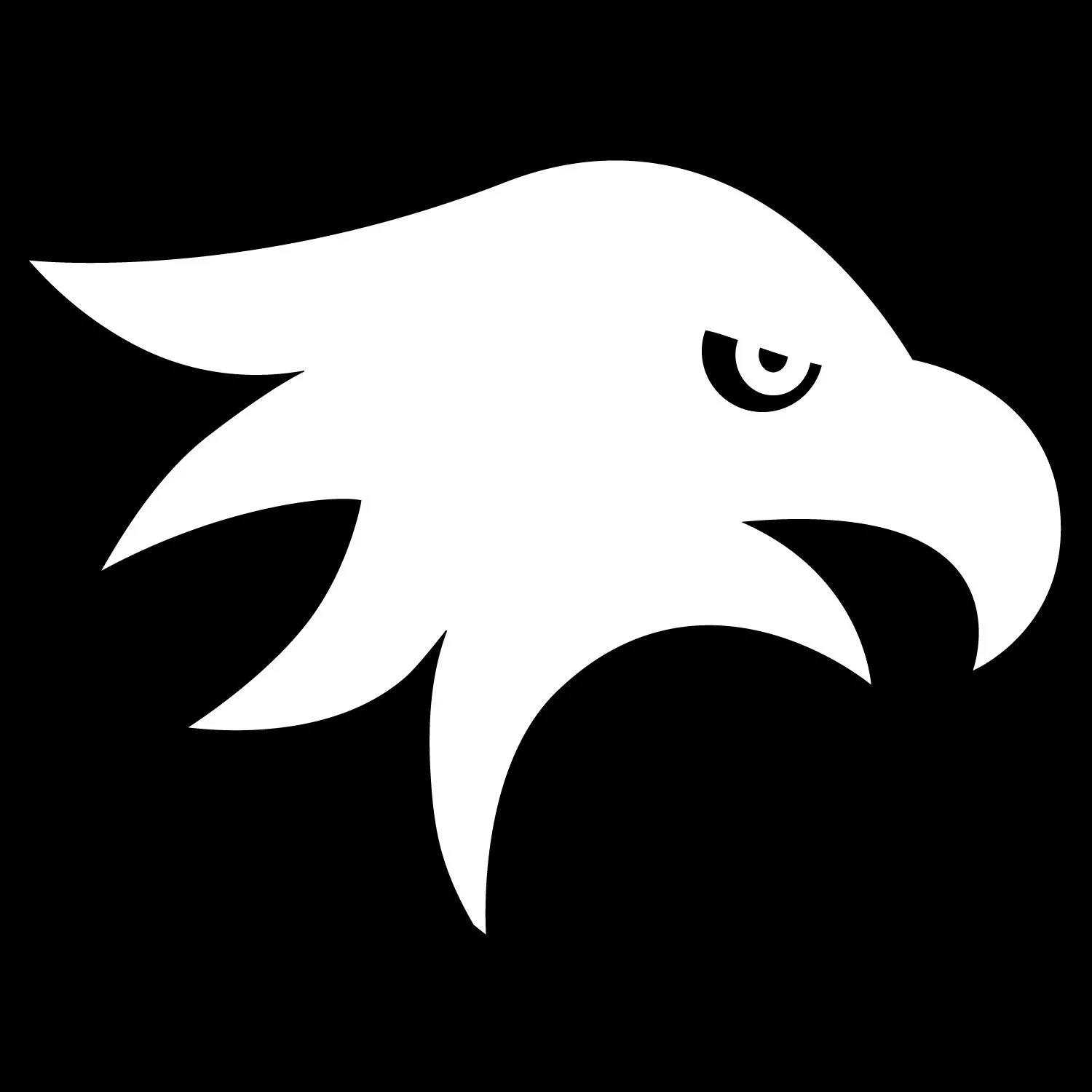 Logo ứng dụng Windhawk thể hiện khả năng tùy biến Windows.
Logo ứng dụng Windhawk thể hiện khả năng tùy biến Windows.
5. Thanh tác vụ dọc (Vertical Taskbar)
Khôi phục lại thanh tác vụ dọc quen thuộc trên Windows 11
Microsoft đã loại bỏ khả năng kéo thanh tác vụ sang trái hoặc phải màn hình, biến nó thành một thanh tác vụ dọc. Nhiều người dùng đã rất yêu thích tính năng này, vốn có sẵn trong các phiên bản Windows trước đây. Bạn hoàn toàn có thể khôi phục lại nó bằng mod Vertical Taskbar for Windows 11 của Windhawk. Ngoài việc di chuyển thanh tác vụ sang hai bên màn hình, mod này còn cho phép bạn điều chỉnh chiều rộng, căn chỉnh jump list và nhiều cài đặt khác. Nếu bạn nhớ khả năng di chuyển thanh tác vụ sang trái hoặc phải của màn hình, mod này chắc chắn là một bổ sung thiết yếu.
4. Nhãn ứng dụng trên thanh tác vụ (Taskbar Labels)
Hiển thị thông tin chi tiết cho biểu tượng ứng dụng của bạn
Bạn còn nhớ khi Windows cho phép hiển thị nhãn cho các biểu tượng ứng dụng trên thanh tác vụ không? Windows 11 đã được phát hành mà không có khả năng thêm chúng. Tuy nhiên, bạn có thể lấy lại chức năng đó với mod Taskbar Labels for Windows 11 của Windhawk. Mặc dù các bản cập nhật gần đây của Microsoft đã bao gồm khả năng hiển thị nhãn thanh tác vụ trong ứng dụng Cài đặt, nhưng mod này vượt trội hơn.
Ngoài việc hiển thị nhãn, bạn có thể tùy chỉnh văn bản nhãn, kết hợp các ứng dụng, điều chỉnh chiều rộng và nhiều hơn nữa. Với nhiều ứng dụng được mở cùng lúc trong ngày và có các biểu tượng tương tự, mod này giúp sắp xếp chúng một cách hiệu quả. Đối với những người có thị lực không tốt, khả năng tăng kích thước phông chữ nhãn là một yếu tố thay đổi cuộc chơi. Nhờ đó, quy trình làm việc trở nên hiệu quả hơn và năng suất được cải thiện đáng kể. Đây là một mod thực sự cần thiết.
3. Phong cách Menu Start Windows 11 Syler (Windows 11 Start Menu Syler)
Làm cho Menu Start của bạn trở nên hữu ích và thu hút hơn
Vấn đề nổi bật nhất với Windows 11 là Menu Start được căn giữa. Nó không chỉ làm rối loạn “bộ nhớ cơ bắp” của bạn mà còn không được thiết kế tốt. Mod này là cần thiết nếu bạn thường xuyên dựa vào Menu Start để truy cập các ứng dụng và mục khác. Mod Syler cho phép bạn thêm nhiều chủ đề khác nhau do người dùng khác tạo ra, hoặc tự tạo chủ đề của riêng mình nếu bạn là một lập trình viên. Một số chủ đề Menu Start bao gồm các hiệu ứng khác nhau như trong suốt, kiểu hiển thị và hình dạng.
Ngoài ra còn có một chủ đề mang lại cho menu của bạn giao diện và cảm nhận giống Windows 10. Bạn có thể tìm thấy nhiều ví dụ hơn trực tuyến trên DeviantArt, GitHub và các trang web tùy chỉnh khác. Thông thường, đó chỉ là một thao tác sao chép và dán vào trường cài đặt mod trong tab Nâng cao. Mô-đun này là rất quan trọng để làm cho Menu Start hữu ích và thêm một chút “gia vị” cho nó.
2. Thanh điều hướng File Explorer cổ điển (Classic Explorer Navigation Bar)
Khôi phục các mục trên thanh điều hướng File Explorer
Sau khi khắc phục các vấn đề khó chịu với Menu Start và thanh tác vụ trên Windows 11, người dùng có thể cảm thấy khó chịu với các tùy chọn thanh điều hướng của File Explorer. Microsoft đang tối giản và ẩn đi mọi thứ trên Windows 11, gây gián đoạn quy trình làm việc của bạn. Ví dụ, nhiều người dùng đã quen với các mục có sẵn trên thanh điều hướng và việc phải dừng lại để tìm thứ mình cần trở nên khó chịu.
Mod Classic Explorer navigation bar là một công cụ phải có nếu bạn mới bắt đầu sử dụng Windows 11 hoặc đã sử dụng nó vài năm. Nó không hoàn toàn giống thanh điều hướng cũ, nhưng khá gần, cho phép bạn tìm thấy những gì mình cần. Sau khi cài đặt mod, hãy bật kiểu giao diện Classic ribbon UI (no tabs) để kích hoạt nó.
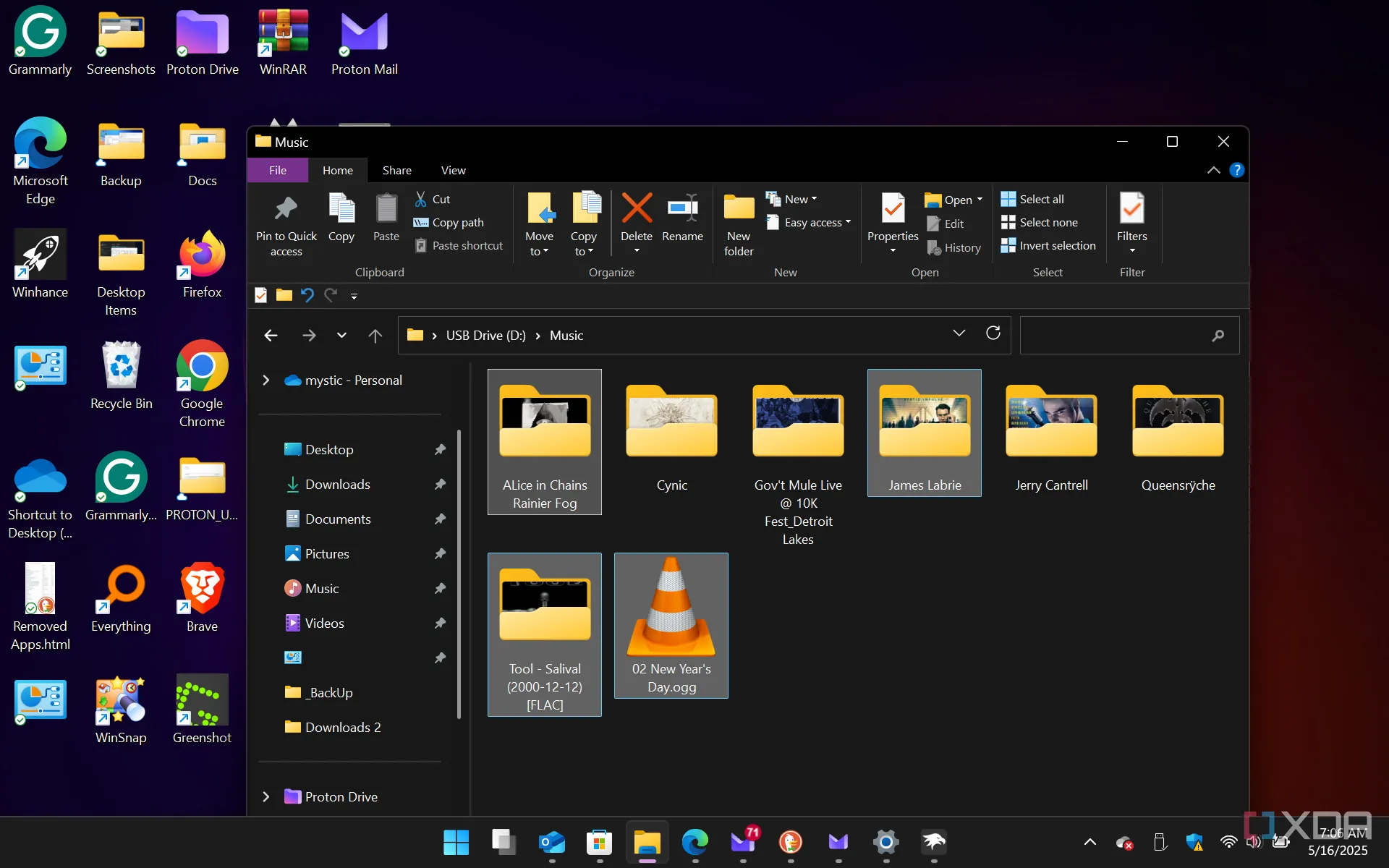 Hình ảnh thanh điều hướng File Explorer cổ điển được khôi phục trên Windows 11 nhờ mod Windhawk.
Hình ảnh thanh điều hướng File Explorer cổ điển được khôi phục trên Windows 11 nhờ mod Windhawk.
1. Menu ngữ cảnh cổ điển trên Windows 11 (Classic Context Menu on Windows 11)
Khôi phục menu ngữ cảnh theo cách nó nên hoạt động
Sau khi khắc phục Menu Start, thanh tác vụ và menu File Explorer, một điều khó chịu khác mà người viết thường xuyên thay đổi là menu ngữ cảnh. Nó gây phiền toái nhất khi sử dụng trong File Explorer. Menu này xuất hiện trên Windows 11 khi bạn nhấp chuột phải vào một mục. Đây là một menu rút gọn, loại trừ nhiều tùy chọn có sẵn trên Windows 10. Bạn phải giữ Shift và nhấp chuột phải vào một tệp hoặc chọn “Show more options” trên menu. Mod này giúp loại bỏ bước phụ đó.
Đây là một mod đơn giản. Nó khôi phục menu ngữ cảnh cổ điển mà bạn đã quen thuộc, giúp việc sử dụng dễ dàng hơn nhiều so với việc phải chỉnh sửa Registry thủ công để khôi phục nó. Việc khôi phục thanh điều hướng File Explorer cổ điển và menu ngữ cảnh đã cải thiện năng suất của người viết lên rất nhiều. Với các mod “Classic context menu” và “Classic Explorer navigation bar” từ Windhawk được bật, trải nghiệm File Explorer cảm giác như đang làm việc trên Windows 10 trở lại.
Những mod Windhawk thiết yếu này cũng sẽ cải thiện trải nghiệm của bạn
Windhawk là một công cụ tùy chỉnh tuyệt vời với vô số mô-đun mà bạn có thể khám phá, và đừng ngần ngại kết hợp chúng với nhau. Việc kết hợp nhiều mod cho phép bạn có được giao diện và cảm nhận mà mình mong muốn cho Windows 11. Dù bạn muốn khôi phục nó về giống các phiên bản trước hay làm cho nó mang phong cách tương lai, có rất nhiều mod bạn có thể sử dụng trong Windhawk. Ngoài việc đưa Windhawk vào “hộp công cụ công nghệ” của mình, người viết cần nhất các mô-đun đã đề cập ở trên.
Windhawk là một thị trường cho các nhà phát triển đưa vào các phiên bản (khá) ổn định của các mô-đun tùy chỉnh của họ. Con số này không ngừng tăng lên, và nếu có điều gì đó đang làm phiền bạn về Windows, việc tìm kiếm một mô-đun trên Windhawk để tùy chỉnh nó là một ý tưởng khôn ngoan. Cũng cần lưu ý rằng một số mô-đun có thể không hoạt động tốt cùng nhau, nhưng bạn có thể dễ dàng vô hiệu hóa những cái không tương thích. Đó là lý do tại sao việc tạo một điểm khôi phục là rất quan trọng trong trường hợp có sự cố.
Đây là những mod thiết yếu yêu thích của người viết, và chúng cho thấy rằng người viết vẫn muốn các tính năng của Windows 10, nhưng chúng hoạt động tốt nhất cho quy trình làm việc và năng suất của mình. Vẫn còn những mod khác chưa được khám phá, nhưng nếu muốn làm cho hệ thống trông “viễn tưởng” hơn, người viết sẽ phải tìm đến các tài nguyên khác, chẳng hạn như danh sách các mod trên diễn đàn Windows Eleven. Có vô số mod tùy chỉnh của Windhawk ảnh hưởng đến giao diện PC của bạn, kèm theo các ví dụ minh họa. Mặc dù thiên về năng suất, nhưng người viết sẵn lòng thử nghiệm một số mod để xem liệu chúng có mang lại yếu tố sản xuất vào giao diện người dùng đẹp mắt hay không. Hãy chia sẻ những mod Windhawk yêu thích của bạn hoặc cách bạn đã tùy biến Windows 11 trong phần bình luận bên dưới!